繁体拼音怎么打 微软拼音输入法输入繁体字教程
更新时间:2024-05-27 08:50:55作者:xiaoliu
微软拼音输入法是一款非常实用的输入工具,不仅可以输入简体字,还可以输入繁体字,对于想要在电脑上输入繁体字的用户来说,微软拼音输入法是一个非常好的选择。通过简单的设置,就可以轻松输入繁体字,让用户在使用电脑时更加方便快捷。如果你还不知道如何在微软拼音输入法上输入繁体字,不妨跟着教程一步一步学习,相信很快就能掌握这项技能。让我们一起来探索微软拼音输入法输入繁体字的方法吧!
方法如下:
1.启动电脑,进入桌面。右键任务栏右侧的【中】。
2.在弹出的菜单中点击【设置】。
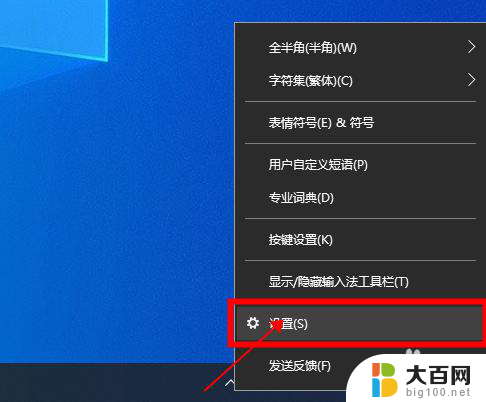
3.在微软拼音输入法设置界面,点击【常规】。
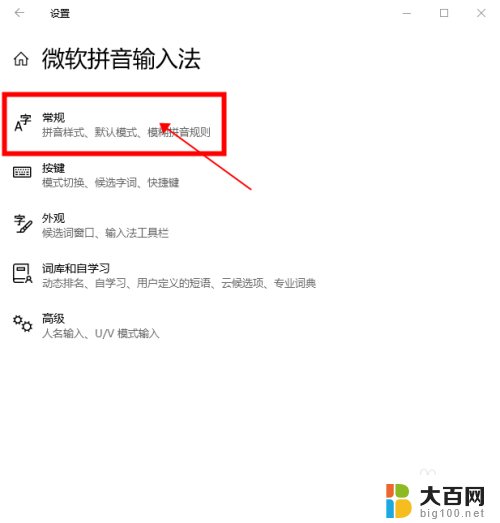
4.在常规设置界面中,将字符集设置为“繁体中文”。
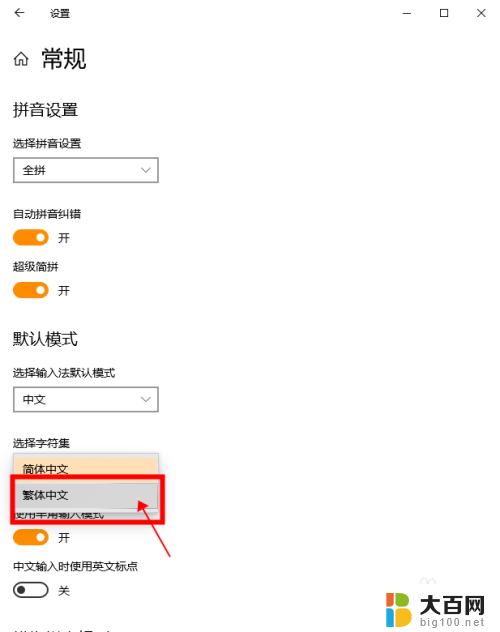
5.关闭设置界面,就可以输入繁体字。
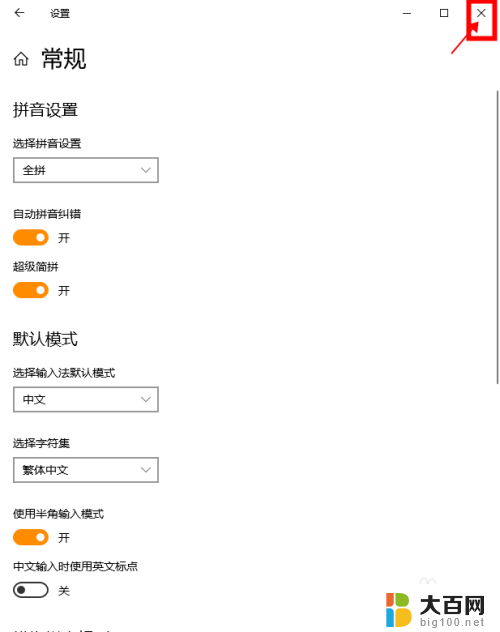
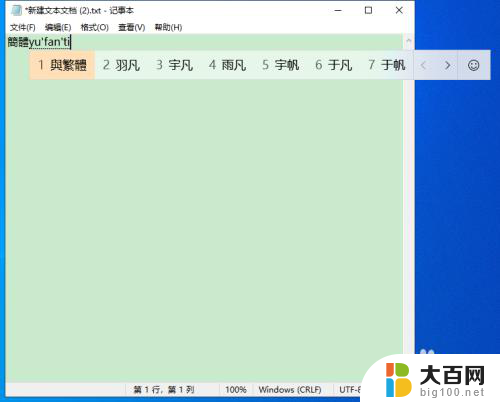
以上就是繁体拼音怎么打的全部内容,有出现这种现象的朋友不妨根据我的方法来解决吧,希望能够对大家有所帮助。
繁体拼音怎么打 微软拼音输入法输入繁体字教程相关教程
- 简繁输入法 微软拼音输入法繁体字输入教程
- 搜狗输入法是繁体字怎么切换成简体 搜狗拼音输入法繁体字转简体字教程
- 把输入法的和繁体字换成简体字 搜狗拼音输入法繁体字转简体字操作方法
- 微软拼音切换繁体 微软拼音输入法繁简体切换快捷键
- 键盘上繁体字怎么转换简体 Windows 10 微软拼音输入法如何在繁体和简体之间切换
- 搜狗输入法怎么变成简体中文 搜狗拼音输入法输入繁体字后如何转换为简体字
- 怎么删掉微软拼音输入法 微软拼音输入法删除方法
- 百度输入法 繁体字 百度输入法如何切换为繁体输入
- 输入法 简体 繁体字输入法切换成简体字方法
- 搜狗输入法改繁体 搜狗输入法简繁体切换方法
- 苹果进windows系统 Mac 双系统如何使用 Option 键切换
- win开机不显示桌面 电脑开机后黑屏无法显示桌面解决方法
- windows nginx自动启动 Windows环境下Nginx开机自启动实现方法
- winds自动更新关闭 笔记本电脑关闭自动更新方法
- 怎样把windows更新关闭 笔记本电脑如何关闭自动更新
- windows怎么把软件删干净 如何在笔记本上彻底删除软件
电脑教程推荐